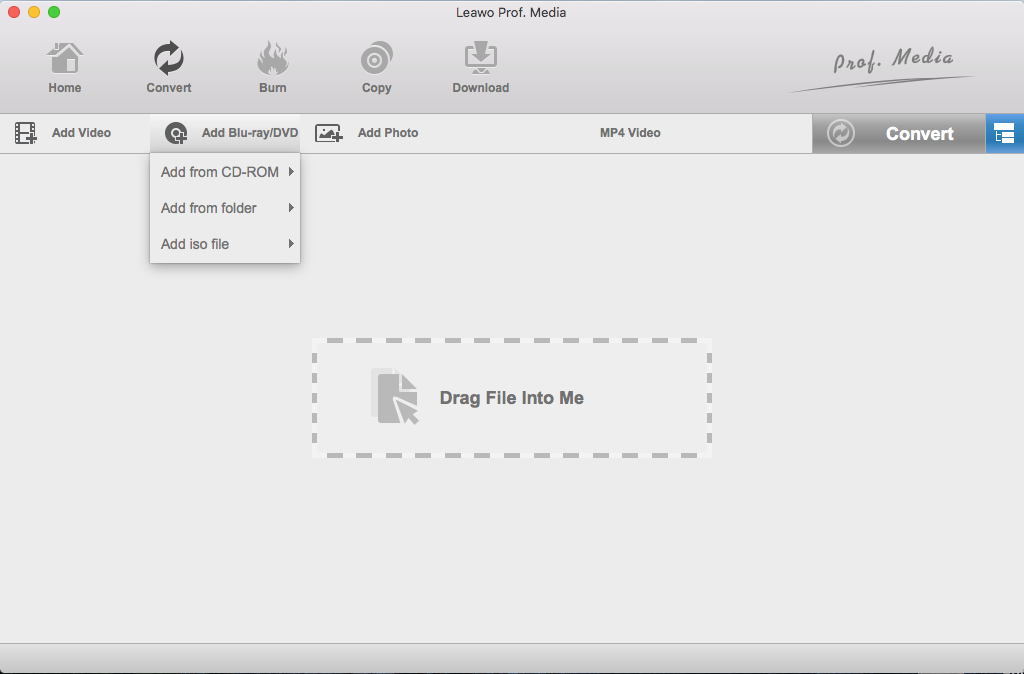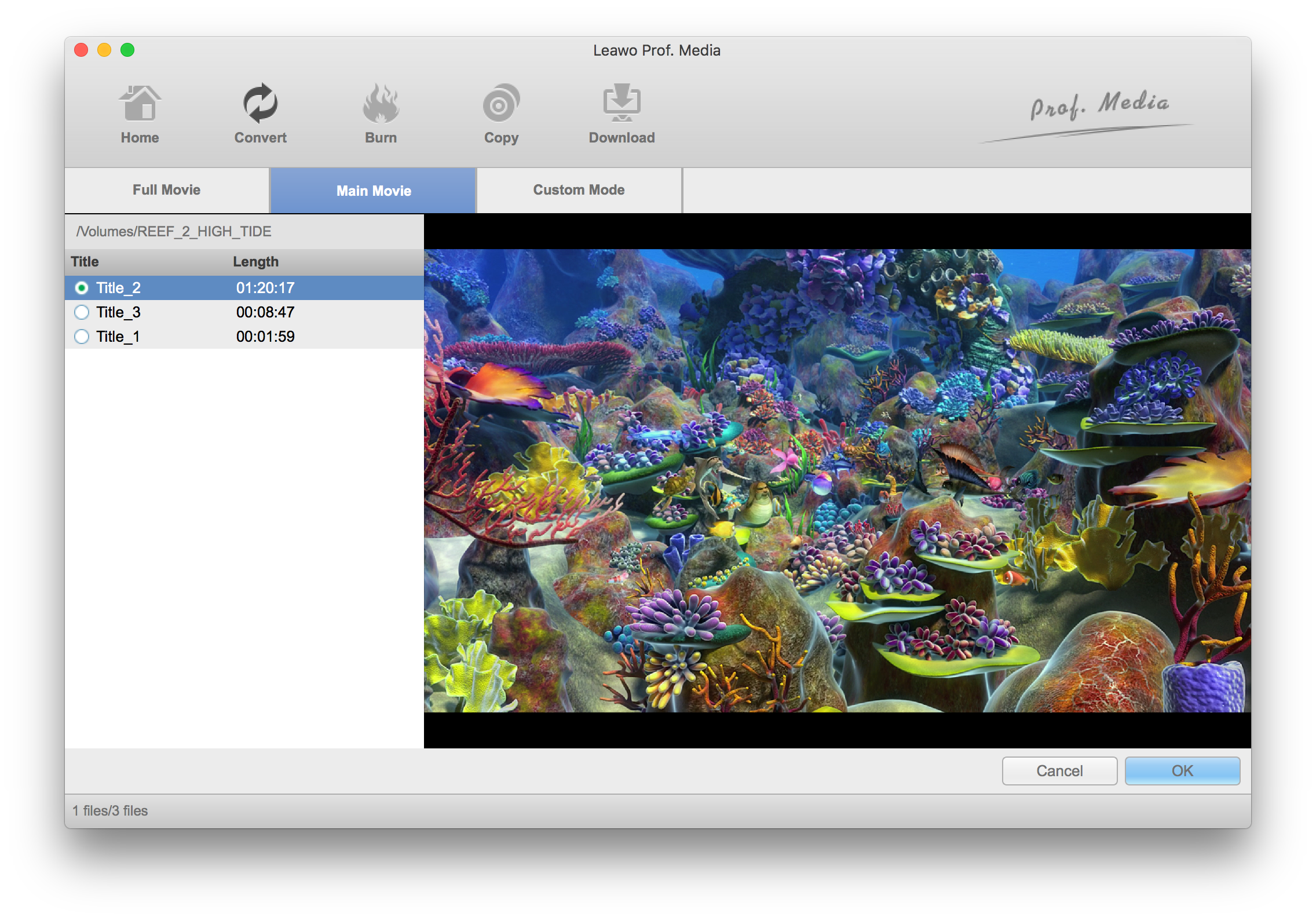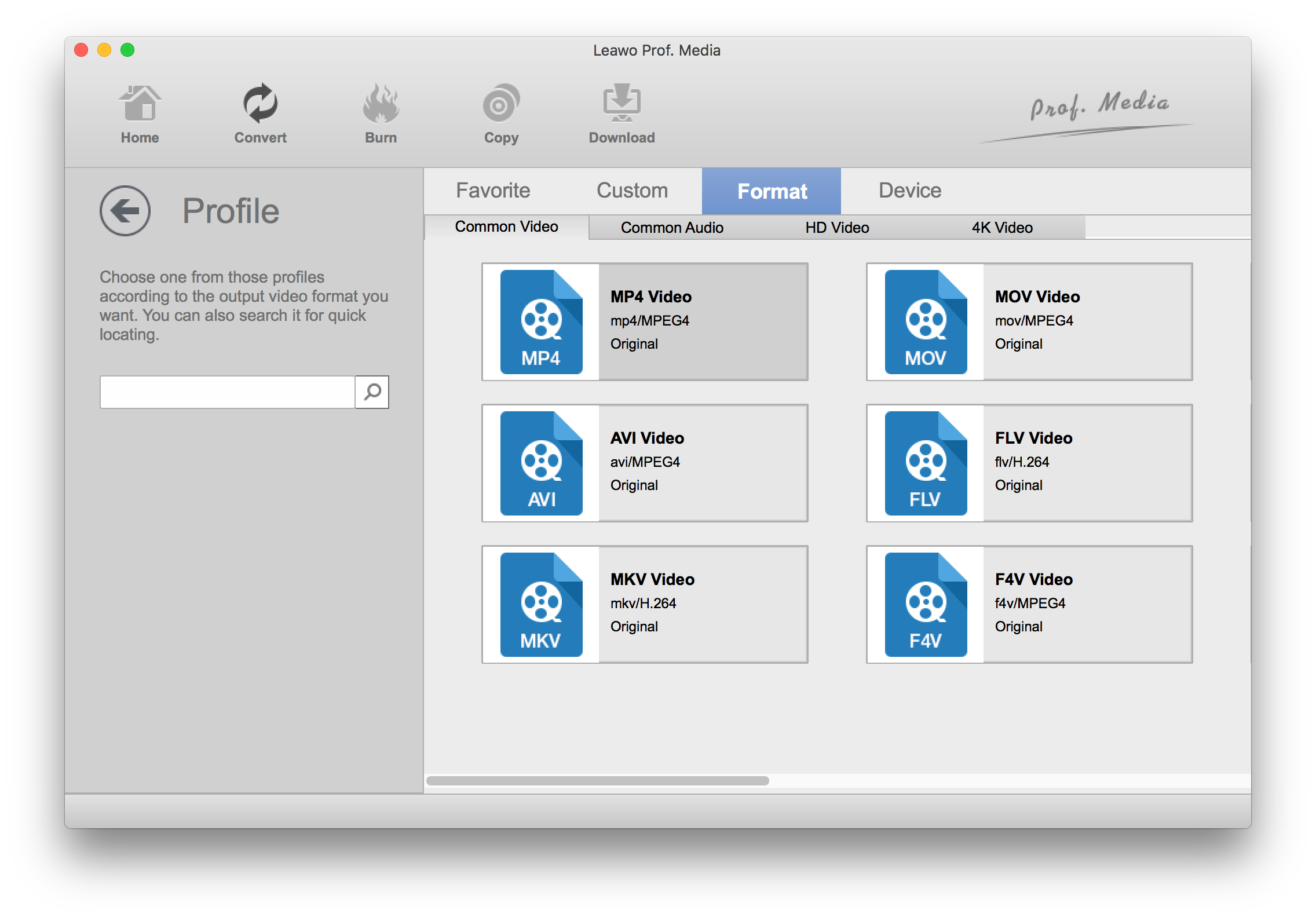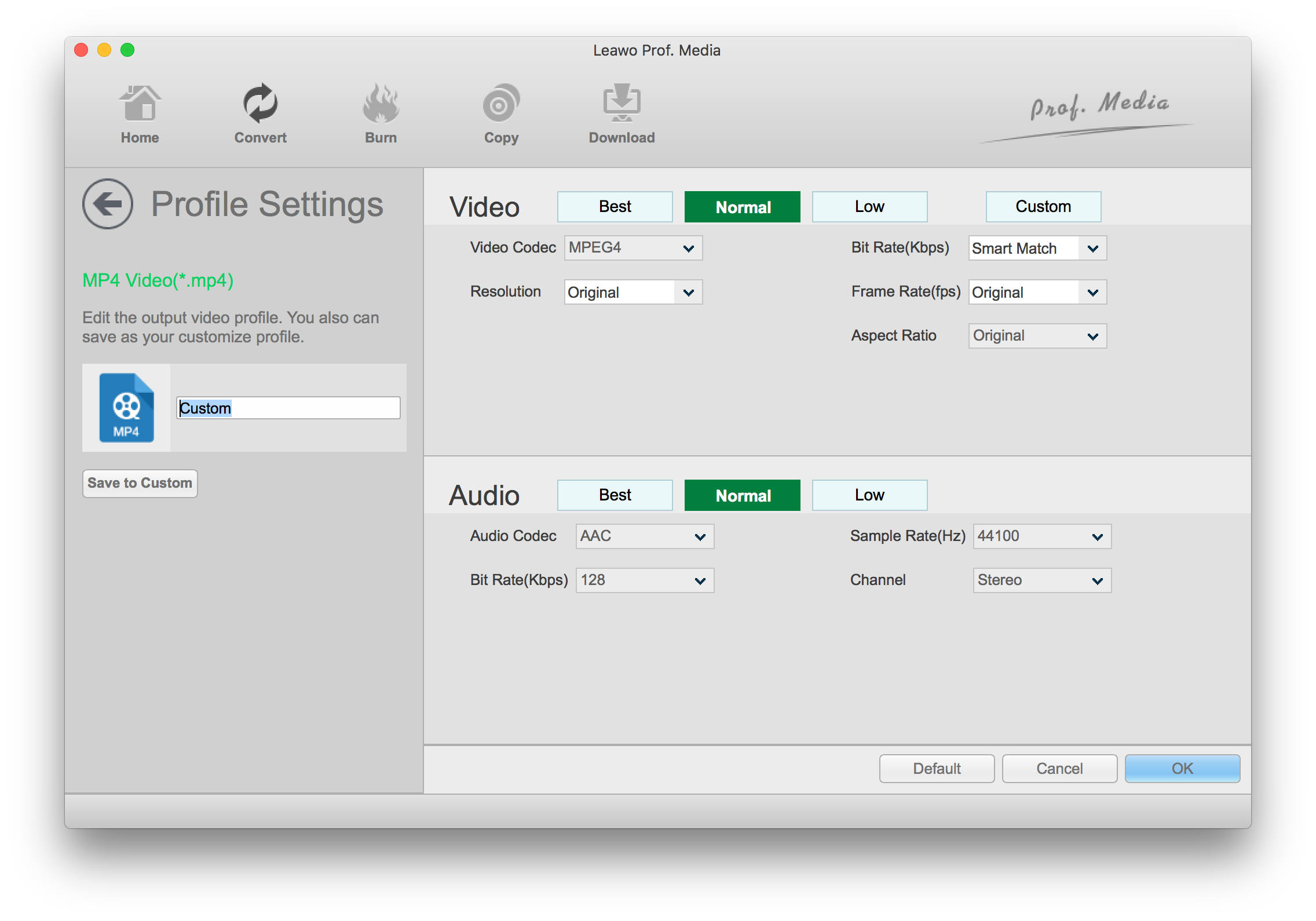OS X El Capitan est la version finale d'OS X. Bien qu'OS X ait été rebaptisé macOS, il est encore relativement nouveau puisqu'il n'est sorti que depuis environ deux ans. Donc, si vous voulez ripper un DVD sur Mac El Capitan, il y a beaucoup de programmes que vous pouvez utiliser.
Une introduction à OS X El Capitan
Mac OS X El Capitan est la douzième version d'OS X avant que le système ne soit rebaptisé macOS. Cette version d'OS X pour les ordinateurs Macintosh a bénéficié de mises à jour majeures sur des aspects tels que les performances, la stabilité et la sécurité. Depuis OS X Mavericks, Apple a commencé à donner à ses versions du système un nom de monument de Californie du Nord. Et le nom d'El Capitan vient d'une formation rocheuse du parc national de Yosemite, ce qui indique qu'il s'agit d'une version améliorée d'Yosemite.
Extracteur de DVD pour Mac OS X El Capitan
Il existe de nombreux extracteurs de DVD qui sont compatibles avec Mac OS X El Capitan, dont beaucoup peuvent faire un excellent travail d'extraction de DVD sur El Capitan. En voici un qui a été fortement recommandé par de nombreux utilisateurs : Extracteur de DVD de Leawo pour Mac. Celui-ci peut ripper les DVD en vidéos dans des formats courants, et est compatible avec OS X El Capitan. Le principal argument de vente de ce programme est qu'il est capable de ripper les DVD protégés et les DVD avec des codes de région, ce qui lui permet de pouvoir ripper toutes sortes de DVD du monde entier.
Guide sur comment extraire un DVD sur Mac El Capitan
Suivez les instructions ci-dessous pour ripper un DVD sur Mac El Capitan. Le programme est, dans l'ensemble, très facile à utiliser, vous n'avez donc pas à craindre que le processus soit trop compliqué. Il vous suffira de quelques étapes simples pour ripper et convertir votre collection de DVD en vidéos courantes.
Remarque : Pour mieux servir les utilisateurs, Leawo Software, développeur de l'Extracteur de DVD de Leawo pour Mac, a décidé de mettre plusieurs de ses programmes de traitement des médias ensemble dans un seul programme, y compris l'Extracteur de DVD. Donc maintenant, l'Extracteur de DVD est intégré dans cette suite logicielle appelée Prof. Media pour Mac.
Maintenant, découvrez comment ripper un DVD sur Mac El Capitan avec l'Extracteur de DVD de Leawo pour Mac.
Étape 1. Comme mentionné ci-dessus, l'Extracteur de DVD de Leawo fait maintenant partie de Prof. Media. Donc, lancez Prof. Media et vous verrez 8 onglets de modules différents qui ont été intégrés à cette suite logicielle. Cliquez sur le quatrième onglet de la rangée supérieure pour charger le module Extracteur de DVD. Comme vous pouvez le voir, il y a un signe au centre pour vous indiquer que vous pouvez directement faire glisser le contenu du DVD vers le programme pour l'importer. Le programme vous fournit également un bouton Ajouter un Blu-ray / DVD pour charger le DVD. Choisissez une méthode pour charger le contenu de votre DVD et passez à l'étape 2.
Étape 2. Après avoir importé le DVD dans le programme, vous verrez différents titres répertoriés sur le côté gauche du programme. En général, un disque DVD / Blu-ray comprend plusieurs titres, chaque titre représentant une vidéo. Habituellement, le titre le plus long est le film lui-même. Ici, le programme vous propose 3 modes pour importer le contenu du DVD : Film principal, Film complet et Mode personnalisé.
- Film principal ne permet d'importer que le film lui-même dans le programme et toutes les autres parties seront exclues.
- Film complet permet d'inclure tout le contenu du disque.
- Mode personnalisé vous permet de choisir manuellement les titres à importer dans le programme.
Choisissez un mode et cliquez sur OK pour importer le contenu du DVD dont vous avez besoin dans le programme.
Étape 3. Les parties choisies seront importées dans le programme et affichées dans la liste des fichiers. Pour définir le format de sortie, cliquez sur le bouton Format à gauche du bouton vert Convertir. Habituellement, c'est MP4 par défaut. Cliquez sur ce bouton, puis sur le bouton Changer au milieu pour accéder à la page Profil. Sur cette page, choisissez le format dont vous avez besoin et cliquez sur le format pour le définir comme valeur par défaut, ce qui vous ramènera en même temps à la liste des fichiers.
Étape 4. Vous pouvez régler la qualité vidéo et audio dans Paramètres. Pour personnaliser vous-même la qualité, cliquez à nouveau sur le bouton Format, puis sur le bouton Modifier à gauche. Ensuite, vous pouvez librement définir les paramètres vidéo et audio. Il vous propose trois niveaux de qualité disponibles. Une fois tous les paramètres définis, cliquez sur OK pour revenir à l'interface principale.
Étape 5. Il est maintenant temps de lancer l'extraction de DVD. Cliquez sur le bouton Convertir, puis il apparaîtra une barre latérale sur le côté droit. En plus du bouton Convertir, il y a aussi le chemin de sortie dessus. Cliquez sur le bouton « ... » à côté du chemin de sortie pour le réinitialiser. Et il va sans dire que le bouton Convertir sert à lancer le processus d'extraction de DVD. Cliquez simplement dessus pour commencer à ripper votre DVD.
Il est bien facile d'extraire un DVD sur El Capitan, n'est-ce pas ? Si vous avez mis à jour votre système vers macOS, vous pouvez toujours utiliser ce programme pour ripper des DVD car il est compatible avec toutes les versions majeures d'OS X et de macOS. À l'aide de ce programme, vous pouvez également ripper un DVD en MKV sur votre Mac, ou en d'autres formats dont vous avez besoin.